
証明写真やID写真向け:Photoshopで白背景を自然に差し替え、フッター影を残す完全ワークフロー
証明写真やID写真の背景編集は、プロの仕上がりを目指す際に欠かせない重要なプロセスです。特に白背景が求められる公式書類用の写真では、背景の違和感や影の消失は避けたいポイントです。本記事では、Photoshopを使って自然な白背景への差し替えを行い、写真のフッター部分の影を残す方法を、分かりやすく解説します。この記事を読むことで、時間やコストを削減しながら、高品質な証明写真を作成するスキルを身につけられます。
証明写真編集の基本ステップ
1. 写真の準備とPhotoshopでの読み込み
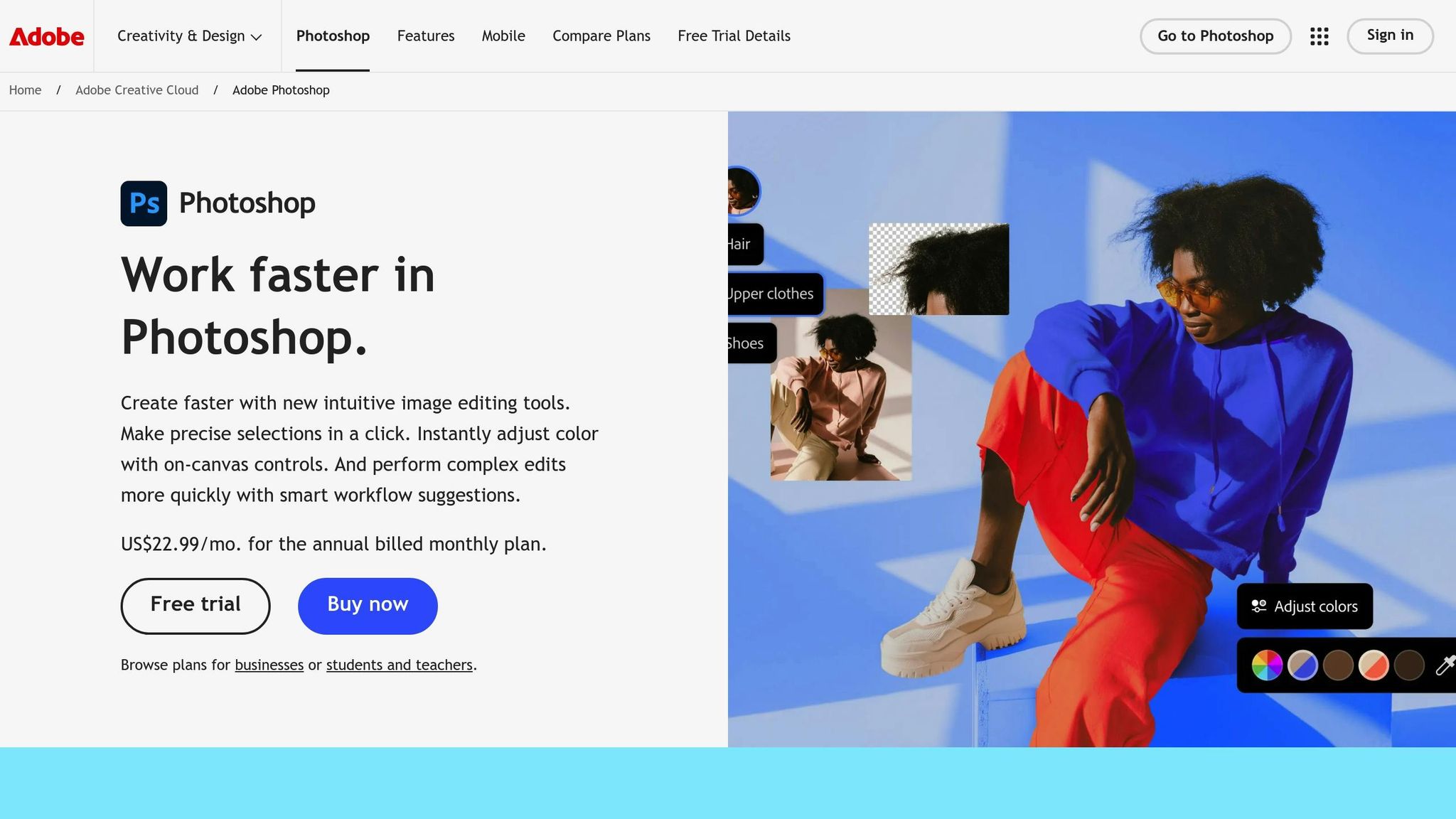
まず、RAW形式で撮影された写真をPhotoshopに読み込みます。この形式は編集の自由度が高く、後の調整が容易になります。以下の手順で開始します:
- Photoshopの「カメラRAW」エディターで基本調整を行い、写真を開きます。
- 「クロップツール」を使って、写真を必要な規格サイズ(例:4×5インチや5×7インチ)にトリミングします。
- ポイント: 解像度を維持するため、余白を適切に確保することが重要です。
2. 背景の選択と分離
背景を編集するため、被写体を背景から分離する必要があります。以下の手順を参考にしてください:
- レイヤーを複製(Ctrl + JまたはCommand + J)し、「被写体レイヤー」として名前を付けます。
- クイック選択ツールを使用し、「被写体を選択」をクリック。Photoshopが自動的に被写体を選択します。
- 選択範囲を微調整するために、ズームインして必要なエリアを「ポリゴナル選択ツール」で手動調整します。
- 選択範囲に「フェザー(ぼかし)」を適用(2ピクセル)し、エッジの鋭さを軽減します。
- ポイント: ぼかしエフェクトを加えることで、背景変更後も自然な見た目を保てます。
- 「マスクアイコン」をクリックして、背景を非表示にします。
3. 背景の補正と影の調整
次のステップでは、新しい背景を追加するための土台を整えます。
背景を補完する
- 「修正レイヤー」を作成し、被写体の選択範囲を基に「選択範囲を拡張」(例:8ピクセル)を実行します。
- 「コンテンツに応じた塗りつぶし」機能を使用し、背景の欠けた部分を自動で補完します。
影を維持する
- 「ぼかしレイヤー」を作成し、被写体の下にある影領域を選択して保存します。
- この影レイヤーを「乗算」ブレンドモードに変更し、自然な影の再現を行います。
- 必要に応じてレベル補正(Ctrl + L)で影の濃さを微調整します。
4. 新しい背景を追加
被写体との調和を重視して、背景を選びます:
- 希望する背景画像(例:白背景やカーテンの画像)をPhotoshopにドラッグ&ドロップします。
- 必要に応じて画像サイズを調整し、被写体とのバランスを整えます。
- 「マスク」と「ブラシツール」を使用して、背景と被写体を自然にブレンドします。
5. 全体のカラー調整
背景と被写体の色味や明るさを統一し、全体的な仕上がりを整えます:
- 「色相・彩度」調整レイヤーを適用し、被写体と背景の彩度を調整します。
- 明るさやコントラストを微調整し、不自然な違和感を排除します。
6. 最終仕上げ
最後に、次のステップを実行して画像を完成させます:
- 編集内容を確認し、不要なノイズやエッジをクリーニングします。
- 必要に応じて「フィルター」を使い、全体のトーンを整えます。
- 編集が完了したら、JPEG形式などで保存し、印刷やデジタル用途に対応させます。
キーポイント
- 被写体の分離: クイック選択ツールとマスクを活用して精密に行う。
- 影を維持: 「乗算」モードやレベル補正を使い、自然に再現。
- 背景の一貫性: フェザーやブレンドツールで異なる要素を調和させる。
- プロフェッショナルな仕上がり: 彩度や明るさを調整して一体感を持たせる。
- テンプレート活用: Photoshopのレイヤー構造を効率的に活用。
結論
Photoshopを使った証明写真の編集は、プロフェッショナルな仕上がりを自分の手で実現できる素晴らしい方法です。本記事で紹介したステップを参考にすれば、自然な白背景と影を残した高品質な写真を作成できます。これにより、時間とコストを削減しながら、公式書類や履歴書用の写真のクオリティを大幅に向上させられるでしょう。ぜひ試してみてください!
Source: "Simple background manipulation for white background is better sometimes" - Reflex Image, YouTube, Sep 2, 2025 - https://www.youtube.com/watch?v=N0OYiPyzXr8
Use: Embedded for reference. Brief quotes used for commentary/review.